windows8系统怎么恢复出厂设置的教程
- 分类:Win8 教程 回答于: 2021年11月23日 08:36:00
当win8用户系统出现问题时,请不用着急去花费大量精力找出问题所在。最简单也最方便的是直接恢复出厂设置。就像手机一样,让系统轻松恢复到原始状态。下面我们来看看windows8系统怎么恢复出厂设置的教程吧。
1、首先回到电脑桌面,将光标移动至右上方,会在右侧弹出一个弹窗,在弹窗中点击最下方的设置。

2、点击设置后,再点击最下方的更改电脑设置。
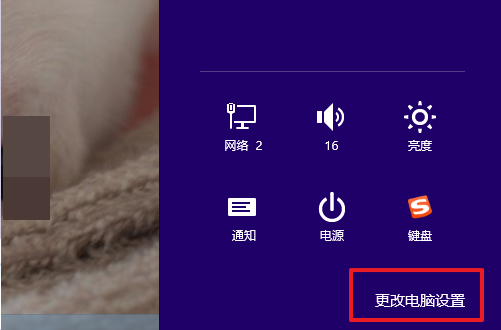
3、点击后,会弹出电脑设置的窗口,左侧有隐私、网络、时间和语言等选项,点击最下方的更新和恢复即可。
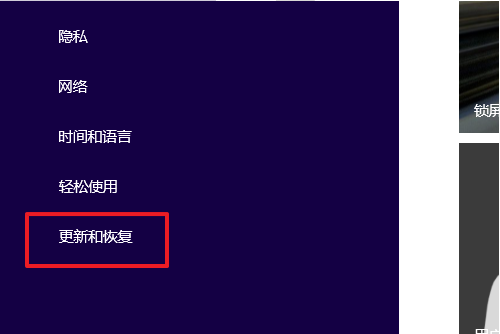
4、点击更新和恢复后,会有WINDOWS更新,文件历史记录和恢复的选项,点击恢复。
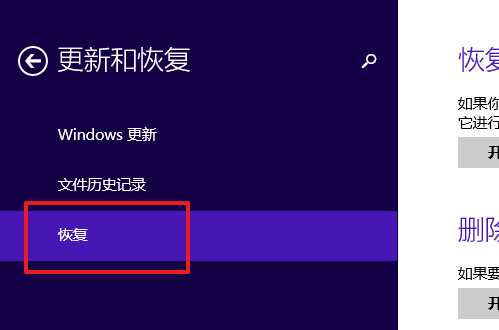
5、然后点击右侧的删除内容并重新安装Windows,即将电脑恢复为出厂设置,最后点击开始即可。
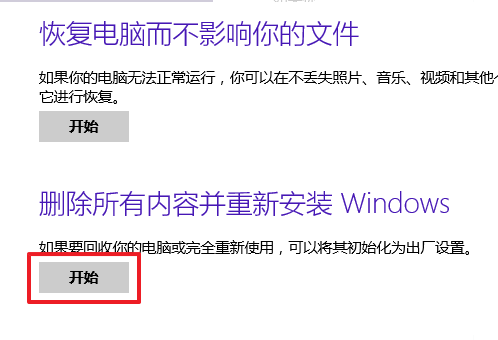
以上就是windows8系统怎么恢复出厂设置的教程啦,希望能帮助到大家。
 有用
26
有用
26


 小白系统
小白系统


 1000
1000 1000
1000 1000
1000 1000
1000猜您喜欢
- 打印机脱机状态怎么解除,小编教你怎么..2018/07/12
- 细说windows常用快捷键有哪些..2019/07/26
- 网络上有重名,小编教你电脑提示网络有..2018/09/21
- 华硕主板网卡驱动,小编教你如何华硕电..2018/01/25
- cpu使用率100怎么办,小编教你cpu使用..2018/08/01
- 桌面图标蓝底,小编教你桌面图标蓝底怎..2018/08/31
相关推荐
- windows8激活密钥有哪些2021/11/03
- 笔记本键盘锁定,小编教你笔记本键盘锁..2018/02/05
- 虚拟机,小编教你虚拟机序列号..2018/08/27
- 小编教你win8远程桌面命令2019/05/27
- 如何连接共享打印机,小编教你如何使用..2018/03/03
- Thinkpad电脑一键重装系统win8教程..2019/12/17

















